Windows8のパソコンを
父が使っていた時に、
一番多く相談されていた質問が・・
『パスワードが入力できない』
というものでした!
操作以前の問題ですね(笑)
実は、パソコンにログインする
時だけではないんです!
ネットサービス上の様々なサービスを
利用する際にもIDとパスワードの入力が必要になります。
そんな時も、
『ID・パスワードが入力できない』
と言われていました(涙)
私の父と同じように
Windows8パソコンでパスワードの入力が出来ない!
そんな方にチェックして欲しい
3つのポイントをまとめました。
1、パスワード入力欄にカーソルを合わせる
Windows8のパソコンに
ログインする際ですが、
下記のようなログイン画面が
表示されると思います。
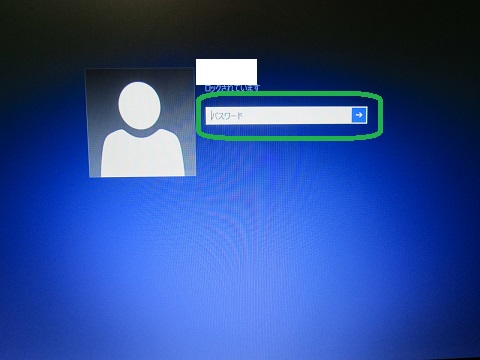
マウスのカーソルが
パスワード入力画面(緑枠)
まで移動しているか
確認してみましょう。
父から毎回相談をもらう時も
パソコンの出張サポートで
お伺いした際に相談される際も
ほとんどは、これが原因です。
入力欄までマウスカーソルが
移動していないとパスワードの
入力はできません。
マウスカーソルの移動自体が
出来ない場合はマウスと
パソコンの接続に問題がある
可能性があります。
最近は、無線接続での
マウス&キーボードが
増えていますが、
不測の自体に備えて
有線のキーボード&
マウスもあった方が安心です。
チェクポイント1
『マウスカーソル』の場所をチェック
2、NumLockをボタンをチェックしましょう!
キーボードに、
『NumLock』
と書かれたキーがあります。
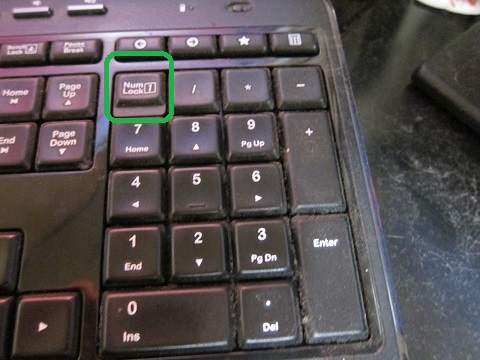
このNumLockキーが
押されていると、
テンキー(数字キー)が
無効化されてしまいます。
ですので、NumLockキーを押して
有効化してから再度パスワードを
入力してみましょう。
一部メーカーのパソコンでは、
テンキーが付いていても、
Windows8のログイン時のみ
使えないケースがあります。
その場合は、
アルファベットキーの上にある
数字キーでパスワードを入力しましょう。
チャックポイント2
『NumLock』キーをチェック
キーボードの電池の残量確認
パソコンの出張サポートで
訪問した際にたまにあるケースです。
お客様によっては、
たまにしかパソコンを使わないケースや
長期間使用しなかったケースがあります。
そんあ時はキーボードの
電池をチェックしてみましょう!

無線のマウス&キーボードの場合は、
電池がなくなるとまったく入力できなくなります。
家電製品なんかでもよくありね!
故障と思ったらまず、
コンセントが挿してあるかチェックする!
それと同じです。
チェックポイント3
無線マウス&キーボードの場合は電池の状況をチェック
Windows8パソコンでパスワードが入力できないときの3つのチェックポイント
- マウスカーソルの位置をチェック
- NumLockをチェック
- マウス&キーボードの電池状態をチェック
この3つをまずは確認してみましょう。
今までの経験上
ご紹介した3つのチェックポイントの
いずれかの原因で
パスワードが入力出来ない
状態になっている事が多いです!

ありがとう御座いました。
NUMLOKキーが原因でした。
わかれば 単純な事だったんですが【なす術無し】状態でした。
わざわざコメント頂きありがとうございます。
これからも記事を更新していく上で、何よりのモチベーションになります!
参考になりました。
80歳の僕の場合は、最初のP.W 入力画面が灰黒色のままで死んでおり入力に反応しませんでした。同居人はPCに嫌われたのだよと、からかいます。
電源を充電しても、状況は変わりませんでした。
そこで2,3日放置しました。
今朝SWを入れたら、入力画面が反応しました。
こんなこともあるのですね。
コメントありがとうございます!
お役に立てたようで何よりです。
>今朝SWを入れたら、入力画面が反応しました。
>こんなこともあるのですね。
パソコンの調子が悪いのかもしれませんね・・・・
症状が続くようでしたら修理や買い替えを検討された方が良いかもしれませんね!